
Dieses einfache Tutorial zeigt Ihnen, wie Sie Docker herunterladen, Docker beim Neustart/Start des Systems aktivieren oder deaktivieren und die Nutzungsberechtigungen für Benutzer in sechs einfachen Schritten ändern.
Schritt 1: Aktualisieren Sie APT
Aktualisieren und aktualisieren Sie wie immer zuerst Ihren APT.
$ sudo apt-Update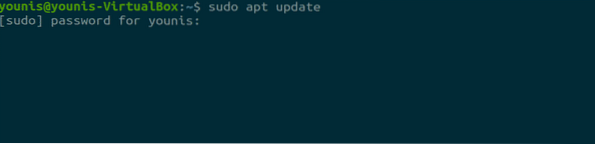
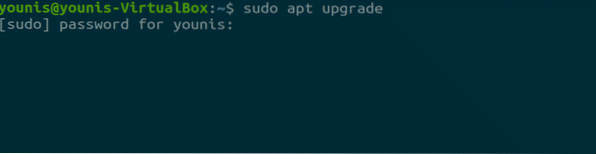
Schritt 2: Docker herunterladen und installieren
Geben Sie den folgenden Befehl ein, um das Docker-Paket herunterzuladen und zu installieren.
$ sudo apt install docker.io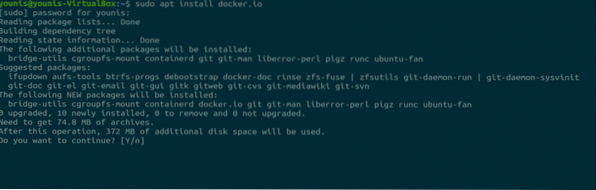
Schritt 3: Docker starten
Starten Sie Docker und geben Sie den folgenden Befehl ein, um ihn nach jedem Neustart des Systems zu aktivieren.
$ sudo systemctl enable --now docker
Um es wieder zu deaktivieren, geben Sie einfach den folgenden Befehl ein.
$ sudo systemctl deaktivieren --now docker
Schritt 4: Benutzerrechte festlegen
In diesem Schritt erfahren Sie, wie Sie jedem Benutzer mit Docker Berechtigungen erteilen. Sie können „younis“ durch das Benutzerkonto ersetzen, das Sie erteilen.
$ sudo usermod -aG docker younis
Schritt 5: Docker-Version prüfen
Sie können die Version von Docker mit dem folgenden Befehl überprüfen.
$ docker --version
Schritt 6: Docker testen
Testen Sie Docker, indem Sie den folgenden Befehl ausführen, der einen Container öffnet, um den Hello World-Befehl auszuführen.
$ docker run hallo-world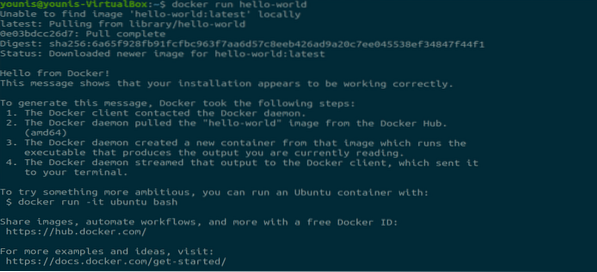
Fazit
Docker ist ein sehr nützliches Tool für die Arbeit mit Softwaretools von Drittanbietern, da es klar definierte und sichere Kommunikationskanäle erstellt. Weil es so nützlich ist, wird Docker von Tag zu Tag beliebter.
 Phenquestions
Phenquestions


